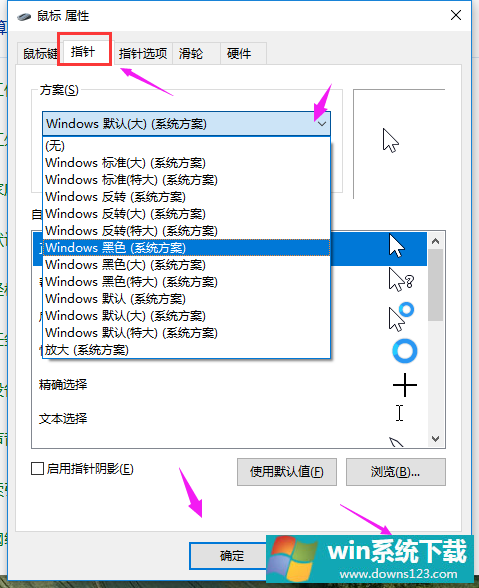鼠标指针怎么设置?Win10系统设置鼠标指针的方法分享
分类:win10教程 2021-08-08
导读: 鼠标指针怎么设置?Win10系统设置鼠标指针的方法分享--鼠标指针怎么设置?鼠标是电脑最常用的外置之一,我们都知道系统的鼠标指针都是默认的,但是很多用户想设置自己的鼠标指针,又不知道如何设置,Win10系统提供了12套不同的指针方案供用户选择,那么Win10系统...
鼠标指针怎么设置?鼠标是电脑最常用的外置之一,我们都知道系统的鼠标指针都是默认的,但是很多用户想设置自己的鼠标指针,又不知道如何设置,Win10系统提供了12套不同的指针方案供用户选择,那么Win10系统怎么设置鼠标指针呢?下面跟小编来看看详细的方法吧!
Win10系统设置鼠标指针的方法
1、搜索栏输入控制面板,打开控制面板。
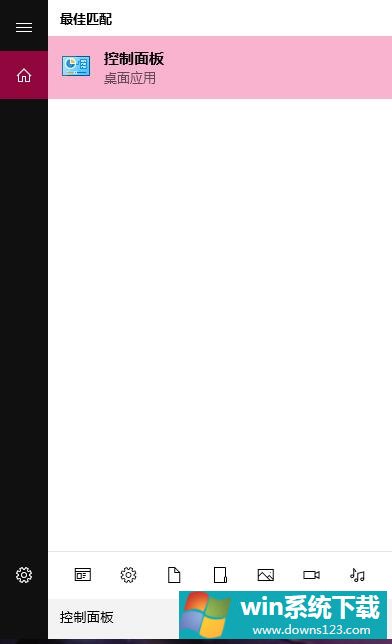
2.控制面板中切换为图标查看,找到鼠标选项,打开。
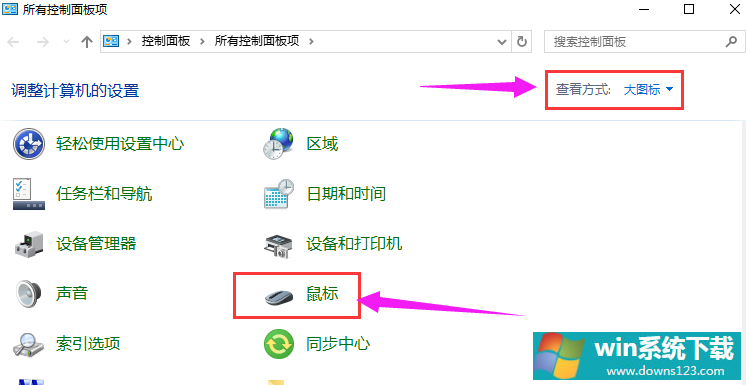
3、在鼠标窗口的指针选项卡中,有一个方案的下拉供用户选择,选择自己喜欢的鼠标方案即可,点击确定。